Google'ın IP üzerinden ses (VoIP) sistemi Google sesi Telefonunuzdan veya bilgisayarınızdan erişilebilen ücretsiz bir telefon ve mesajlaşma hizmetidir. 2009 yılında kullanıma sunuldu ve o zamandan beri mobil cihazınıza ikinci bir telefon numarası eklemenin kolay bir yolu olarak hizmet ediyor. Google Voice, bir iş numarası veya ikinci kişisel numara olarak hizmet vermenin yanı sıra, telefonunuzu korumak için de çalışır. özel bilgi Gizliliğinizi korumak için suçlulardan, bilgisayar korsanlarından ve çevrimiçi sorun çıkaranlardan. Sabit hat numaranızı kimseye vermeyeceğiniz gibi, cep telefonu numaranızı da her uygulamaya, e-posta listesine, sosyal ağa veya tanıştığınız yeni kişiye vermek zorunda değilsiniz. Sadece Google Voice'u kullan. İşte nasıl kurulacağı.
İçindekiler
- Google Voice nedir?
- iPhone'da Google Voice'u kurma
- Android'de Google Voice'u kurma
- Bir bilgisayarda Google Voice nasıl kurulur
- Bilgisayarınızdaki Google Voice hesabınıza birden fazla numara nasıl bağlanır?
Önerilen Videolar
Kolay
20 dakika
Google hesabı
Google Voice uygulaması
iPhone veya Android
PC veya Mac
Lütfen aklınızda bulundurun: Mobil cihazınızdan bir Google Voice araması yaptığınızda, sizin Google Voice numaranız veya çağrı alıcısının numarası olmayan bir telefon numarası görebilirsiniz. Bu numaralar tüm Sesli aramaları göndermek için kullanılır. Aradığınız kişi Google Voice numaranızı görmeye devam edecek. Bu tür erişim numarasına dayalı aramalar, cep telefonu tarifenizdeki standart dakikaları kullanır ve uluslararası seyahat ediyorsanız ücrete tabi olabilir. Google Voice'un yalnızca ABD'de çalıştığını da hatırlamakta fayda var.
Google Voice nedir?
Google Voice, size arama yapmak, kısa mesaj göndermek ve sesli mesaj göndermek üzere herkese açık farklı bir telefon numarası vermek için Google hesabınızı kullanır. akıllı telefon veya bilgisayar. Numaranızı şu şekilde seçersiniz: ikinci telefon numarası Bu, gerçek kişisel numaranıza bağlantı verir. Uygulamayı aramaları, kısa mesajları ve sesli mesajları tam yedeklemeyle iletecek şekilde ayarlayabilirsiniz. Uygulama, uygulamada okuyabileceğiniz veya e-postanıza gönderebileceğiniz gelişmiş sesli mesaj transkripsiyonlarını bile sunar ve uluslararası varış noktalarını ekstra ücret ödemeden rekabetçi fiyatlarla aramanıza olanak tanır.
Bugünlerde çoğumuzun yaptığı gibi aynı anda birden fazla cihaz kullanıyorsanız, Google Voice bunların hepsine bağlanır, böylece gelen kutunuzu nerede olursanız olun kontrol edebilirsiniz. Google Voice ayrıca spam'i de filtreler ve seçtiğiniz numaraları engelleyebilir.
Google Voice yalnızca ABD merkezli Google hesapları ve G Suite hesaplarıyla kullanılabilir. Google Voice üzerinden kısa mesaj göndermek yalnızca ABD ve Kanada'da kullanılabilmektedir. Ayrıca, mevcut bir hesaba başka bir telefon numarası eklemeniz gerekiyorsa farklı adımlar bulacaksınız. Bilgilerin hatalı girilmesi, telefon numaralarında ve diğer tercihlerde değişiklik yapılması da süreci biraz değiştirebilir.
iPhone'da Google Voice'u kurma
Aşama 1: Google Voice uygulamanız yoksa şuradan indirin: Uygulama mağazası.
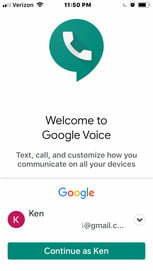
Adım 2: Uygulamayı başlatın ve Google hesabınızı tanıdığında simgesine dokunun. [Adınız] olarak devam edin.
İlgili
- Amazon Fire tabletinize Google Play Store nasıl yüklenir
- Apple Music'in fiyatı ne kadar ve onu ücretsiz olarak nasıl edinebilirsiniz?
- Canlı Fotoğrafı iPhone'unuzda videoya nasıl dönüştürebilirsiniz?
Aşama 3: Musluk Kabul etmek şartlar ve koşullara.

Adım 4: Musluk Aramak Şehir veya alan koduna göre bir Google Voice numarası seçmek için

Adım 5: Listeden istediğiniz numarayı seçin.

Adım 6: simgesine dokunarak mevcut telefon numaranızı doğrulamayı kabul edin. Sonraki.


Adım 7: Telefon numaranızı girin ve dokunun. Kodu gönder.


Adım 8: Aldığınız metin kodunu girin.

Adım 9: Hesabınızın kullanıma hazır olduğuna dair bir mesaj alacaksınız.
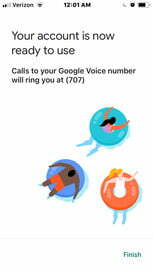
Adım 10: Google daha sonra hesabınızı eklediği konusunda sizi uyarır.
Adım 11: Google, kişilerinize erişmek için izin ister. Musluk TAMAM.
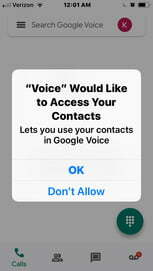
Adım 1/2: Google bildirim göndermek için izin ister. Musluk İzin vermek.
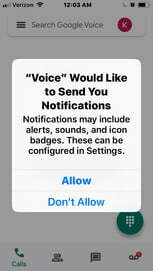
Adım 13: Google, Google Voice'tan yapılan tüm aramaların uygulamada görüneceğine dair bir uyarı gönderir.
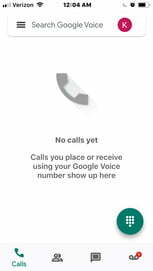
Android'de Google Voice'u kurma
Aşama 1: Google Voice uygulamanız yoksa şuradan indirip yükleyin: Google Oyun mağazası.

Adım 2: Uygulama sizden Google hesabınızı seçmenizi veya oturum açmanızı isteyebilir veya istemeyebilir.
Aşama 3: Musluk Aramak Bir Google Voice telefon numarası seçmek için. Kişilerinizi aradığınızda görmelerini istediğiniz numarayı seçin. Şehir veya alan koduna göre arama yapabilirsiniz.

Adım 4: Musluk Seçme numaranızı seçtiğinizde ve ardından öğesine dokunun. Sonraki Seçtiğiniz telefon numarasını onaylamak için


Adım 5: Google Voice seçtiğiniz numarayı onaylar ve her şey yolunda görünüyorsa simgesine dokunun. Numarayı Kabul Et.

Adım 6: Bir sayı eklemeniz istenecektir; Cep telefonu numaranızı Google hesabınıza eklemediyseniz bunu yapın ve Kodu gönder.


Adım 7: Bir uyarı, Google Voice'un kişilerinize erişmesine izin ister. Musluk İzin vermek.
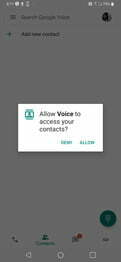
Adım 8: Kişilerinizin bir listesi açılır.

Adım 9: Artık yeni Google Voice telefon numaranızı kullanmaya hazırsınız.
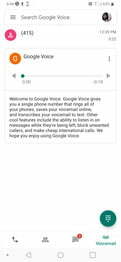
Bir bilgisayarda Google Voice nasıl kurulur
Google Voice'u bir bilgisayara kurmak için aşağıdaki adımları izleyin:
Aşama 1: Ziyaret edin Google Voice web sitesi.
Adım 2: Erişim için Google hesabınızda oturum açın.
Aşama 3: Ekranda görüntülenen Hizmet Şartları ve Gizlilik Politikasını kabul edin ve ardından simgesine tıklayın. Devam etmek.
Adım 4: Mevcut numaraları şehir veya alan koduna göre arayın. Uygun bir numara bulamamanız durumunda yakındaki bir şehri veya alan kodunu kullanmayı deneyin.
Adım 5: Bir numara seçin.
Adım 6: Ekrandaki diyalog kutusunu takip ederek mevcut telefon numaranızı doğrulayın.
Adım 7: Tıklamak Sona ermek Kurulumu tamamlamak için.
Bilgisayarınızdaki Google Voice hesabınıza birden fazla numara nasıl bağlanır?
Bilgisayarınızdaki Google Voice hesabınıza birden fazla numara bağlamak istiyorsanız aşağıdaki talimatları izleyin:
Aşama 1: Aç Google Voice web sitesi.
Adım 2: Google hesabınızda oturum açın.
Aşama 3: Tıkla Ayarlar düğme.
Adım 4: Seçme Bağlantılı Numaralar menüden.
Adım 5: Tıklamak Yeni Bağlantılı Numara Başka bir numara eklemek için
Adım 6: Mevcut numaranızı doğrulayın ve tıklayın Sona ermek.
Editörlerin Önerileri
- iPhone'unuzu hızlı şarj etme
- 2023'ün en iyi flört uygulamaları: en sevdiğimiz 23 uygulama
- Android akıllı telefonunuzdan veya tabletinizden nasıl yazdırılır
- Android telefonunuzda geliştirici seçeneklerini nasıl edinebilirsiniz?
- İndirilen dosyaları iPhone veya Android akıllı telefonunuza nasıl bulabilirsiniz?
Yaşam tarzınızı yükseltinDigital Trends, en son haberler, eğlenceli ürün incelemeleri, anlayışlı başyazılar ve türünün tek örneği olan ön bakışlarla okuyucuların teknolojinin hızlı tempolu dünyasını takip etmelerine yardımcı olur.



